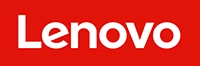Son muchas las veces que habrás escuchado eso de que puedes guardar las contraseñas a tus diferentes servicios utilizando el navegador de Internet qué más te guste. Esto es una gran mejora para todos los usuarios que saben que no pueden acordarse de todas esas claves que quieren que sean únicas y seguras. Por eso, si quieres comprobar cuáles son las contraseñas que tienes guardadas te contamos cómo puedes hacerlo en Microsoft Edge.
Puede que no lo sepas, pero el navegador de Microsoft tiene un montón de opciones con las que puedes ver y personalizar todas las claves que has generado dentro del navegador, por lo que tienes un amplio abanico de opciones de seguridad con las que trabajabas.
Una de las mejores funciones de Edge
Los de Redmond se han puesto al día con su navegador de tal forma que lo han convertido en una de las aplicaciones más importantes para todos los internautas: el guardado de contraseñas. Esta característica permite guardar indiferentes contraseñas de los servicios en los que entras habitualmente para que ni siquiera tengas que recordarlas, simplemente hacer clic para que inicies la sesión o incluso ni eso.

Como parte de la programación del navegador cada vez que encuentre un sitio donde inicia sesión te dirá si quieres guardar esa contraseña lo que te ayudará en gran medida a que incluso si te tienes que registrar sea el sistema el que recupere esa información y te la ponga en los cuadros de texto de inicio de sesión automáticamente por ti. Como puedes ver, se trata de un sistema muy sencillo de utilizar y muy útil en lo que se trata de iniciar sesión mucho más rápido de lo que puedes hacer tú con tu teclado. Sin embargo, es importante saber dónde se guardan todas las claves por si en algún momento necesitas eliminarlas o editarlas por tu cuenta, algo que vamos a ver justo a continuación.
Como encontrar las claves que guarda Microsoft Edge
Ahora que sabes que Microsoft tiene esta característica incluida en su programación, puede que quieras sacarle más provecho de lo que en un principio pensaste que harías. Recuerda que se trata de una función opcional por lo que tú decides si quieres o no guardar las contraseñas con las que accedes a los diferentes servicios de Internet. En caso de que lo hagas los pasos que tienes que hacer para encontrarlas son los siguientes.
- Enciende tu ordenador
- abre Microsoft Edge
- ve a los tres puntos de la esquina superior derecha
- selecciona configuración y después entra en perfiles
- Ve al apartado donde pone contraseñas y verás todas las que has guardado

Esta sería el método lógico parad el común de los mortales que utiliza el navegador de los de Redmond pero hay una serie de pasos que pueden ser mucho más rápidos de lo que te hemos puesto justo arriba. Y es que si escribes en el cuadro de direcciones el comando edge://wallet tendrás acceso a toda la información de las contraseñas guardadas.
Tú decides qué hacer con tus contraseñas
Seguro que te ha servido saber cómo puedes acceder directamente a las contraseñas que Microsoft tiene guardadas siempre y cuando hayas iniciado tu sesión antes en los diferentes sitios de Internet. Por nuestra parte no te podemos asegurar que sea el mejor método para gestionarlas todas pero sí uno de los más sencillos cuando se trata de iniciar sesión rápidamente en todos los sitios de Internet que visitas habitualmente.
Más allá de disponer de un gestor de contraseñas o un creador que las haga más seguras y tienes que saber que esos programas pueden ser víctimas denunciar ataque en cualquier momento lo que hace que tus contraseñas queden expuestas en caso de ser robadas. No es algo que pase con frecuencia pero sí que es cierto que es importante tener cierta seguridad como no poner siempre la misma contraseña para los diferentes sitios de Internet o incluso pulsar en el botón de no recordar las contraseñas que introduzcas en el futuro para que seas tú el único que las gestione, aunque para eso necesitarás apuntarlas o tener muy buena cabeza para recordarlas todas.